Migrazione di una macchina virtuale da Hyper-V a Proxmox VE
Scopri il processo passo dopo passo per migrare una macchina virtuale da Hyper-V a ProxmoxVE in questa guida completa. Che tu sia un amministratore di sistema o un utente che desidera trasferire il proprio ambiente virtualizzato, questo tutorial copre i passaggi essenziali e le migliori pratiche per una migrazione della VM senza interruzioni. Dall’esportazione delle VM all’importazione in ProxmoxVE, ti accompagneremo lungo l’intero processo, garantendo una transizione fluida senza perdita di dati.

- Perché spostare una macchina virtuale
- Backup della macchina virtuale Hyper-V
- Come spostare una macchina virtuale
- Come installare VHD2IMG su Proxmox
- Conclusione
- Domande e risposte
- Commenti
Oggi la virtualizzazione è diventata una parte integrante dell’infrastruttura IT e molte aziende utilizzano diversi hypervisor per eseguire applicazioni e servizi. Talvolta può rendersi necessario spostare una macchina virtuale da un hypervisor a un altro. In questo caso, se disponi di una macchina virtuale in esecuzione su Hyper-V e desideri trasferirla su Proxmox, potresti aver bisogno di informazioni aggiuntive su come procedere correttamente. Di seguito analizzeremo i passaggi necessari per spostare con successo una macchina virtuale da Hyper-V a Proxmox.
| Fase | Descrizione |
|---|---|
| 1. Arrestare la macchina virtuale | Arrestare la macchina virtuale in Hyper-V. |
| 2. Esportare la VM | Esportare la macchina virtuale da Hyper-V. |
| 3. Convertire il disco | Convertire il disco della macchina virtuale in un formato compatibile con ProxmoxVE (ad es. utilizzando qemu-img). |
| 4. Importare in ProxmoxVE | Importare il disco convertito in ProxmoxVE. |
| 5. Configurare la VM | Configurare le impostazioni della macchina virtuale in ProxmoxVE. |
| 6. Avviare la VM | Avviare la macchina virtuale in ProxmoxVE. |

Le migliori utility per il recupero dati su Linux
Perché spostare una macchina virtuale
Possono esserci diversi motivi per cui potresti voler trasferire una macchina virtuale da Hyper-V a Proxmox:
- Transizione a una piattaforma di virtualizzazione diversa. Se disponi di una macchina virtuale che desideri eseguire su una piattaforma diversa, potrebbe essere necessario trasferirla su tale piattaforma.
- Migliore prestazioni. Se noti che la tua macchina virtuale funziona lentamente o non in modo efficiente su Hyper-V, spostarla su Proxmox potrebbe migliorare le prestazioni.
- Aggiornamento del software. Se prevedi di aggiornare Proxmox o Hyper-V, potrebbe essere necessario trasferire la macchina virtuale su una nuova piattaforma.
Guasto del server. Se uno dei server su cui è in esecuzione la macchina virtuale dovesse guastarsi improvvisamente, potrebbe essere necessario spostarla su un altro server per assicurare la continuità operativa senza interruzioni.
In ciascuno dei casi sopra elencati, spostare una macchina virtuale altrove potrebbe essere il passo necessario per preservare la funzionalità del sistema.
Backup della macchina virtuale Hyper-V
Prima di intraprendere qualsiasi azione che interessi la tua macchina virtuale, consigliamo vivamente di creare un backup in modo da non perdere dati importanti. Creare un backup della macchina virtuale prima di migrarla su una nuova piattaforma (in questo caso Proxmox) è estremamente importante. Questo backup consente di ripristinare lo stato precedente nel caso qualcosa vada storto durante il processo di migrazione.
Inoltre, creare un backup ti permette di verificare che la macchina virtuale funzioni correttamente prima di spostarla. Se la macchina virtuale dovesse riscontrare problemi dopo la migrazione, puoi sempre tornare al file di backup e tentare una correzione. Creare backup è una buona pratica di virtualizzazione, poiché aiuta a prevenire la perdita di dati e eventuali danni al sistema in caso di guasti o errori dell’utente.
Per creare tale file puoi utilizzare strumenti per la pianificazione di backup automatici. Per effettuare un backup in Hyper-V, esporta semplicemente la macchina virtuale. Successivamente, sarà necessario importare la macchina per ripristinarla.
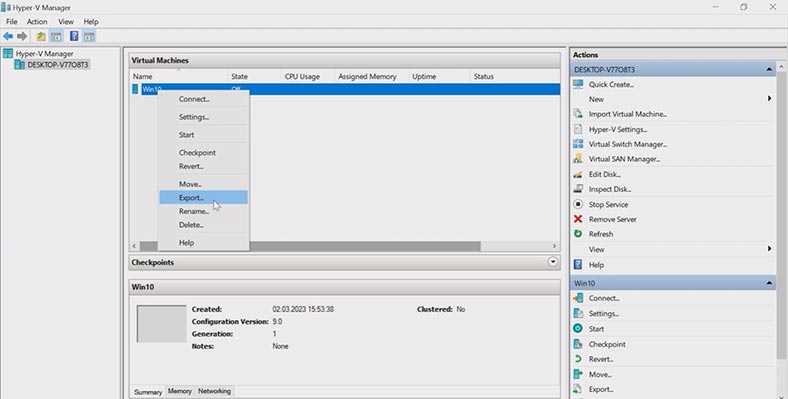
Come spostare una macchina virtuale
Di seguito alcuni passaggi semplici da seguire se desideri spostare una macchina virtuale.
Passo 1. Prima di avviare lo spostamento di una macchina virtuale da Hyper-V a Proxmox, assicurati che sia arrestata. Scegli la macchina virtuale da trasferire e arrestala se è in esecuzione.
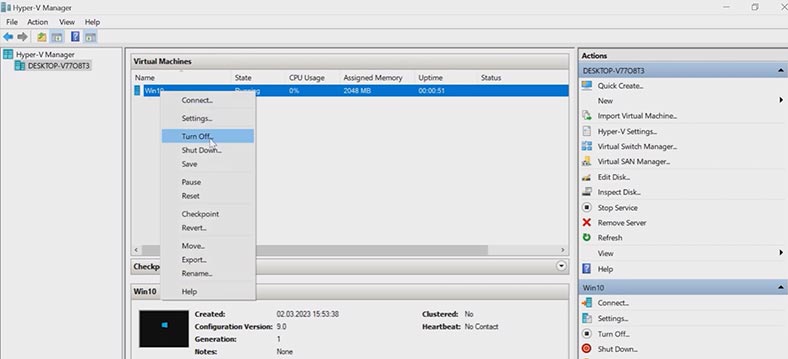
Passo 2. Crea un’immagine della macchina virtuale. Dopo aver arrestato la macchina virtuale, dovresti creare la sua immagine. Per farlo:
-
Apri Hyper-V Manager e seleziona la macchina virtuale che desideri spostare.
-
Fai clic con il tasto destro su di essa e seleziona “Export”.
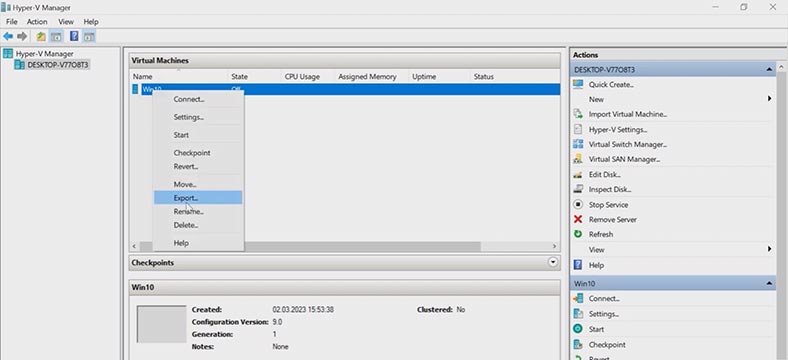
-
Successivamente, seleziona la directory in cui salvare l’immagine della macchina virtuale e scegli le opzioni di esportazione richieste. Quindi fai clic su “Export” e attendi il completamento del processo.
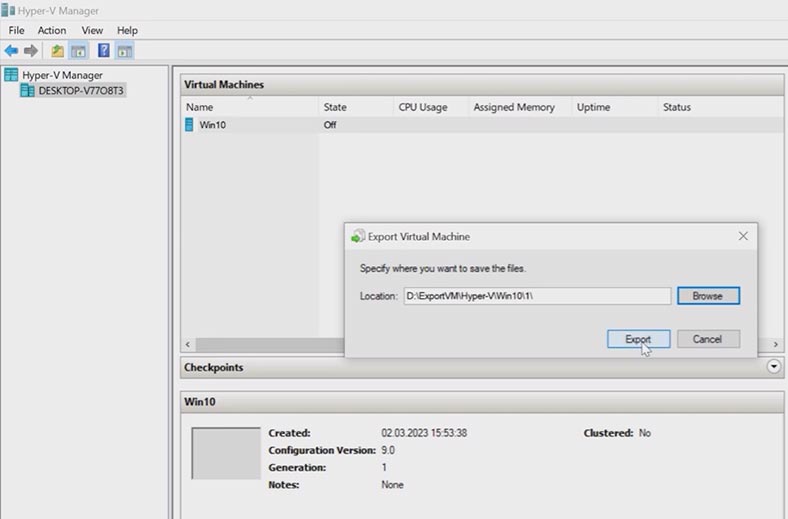
Passo 3. Sposta l’immagine della macchina virtuale su Proxmox.
A tal fine puoi utilizzare qualsiasi client FTP. Connettiti al server Proxmox via FTP e carica il file esportato della macchina virtuale.
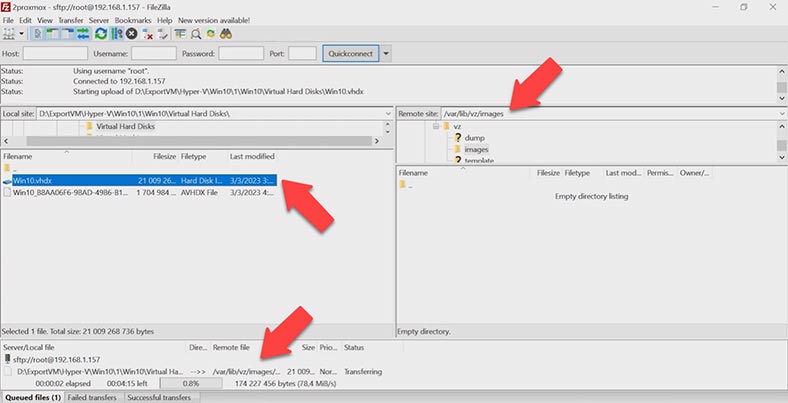
Passo 4. Ora devi creare una nuova macchina virtuale in Proxmox. Per farlo, apri un browser per accedere all’interfaccia di gestione dell’hypervisor. Crea una nuova macchina facendo clic su Create VM. Imposta tutte le sue proprietà.
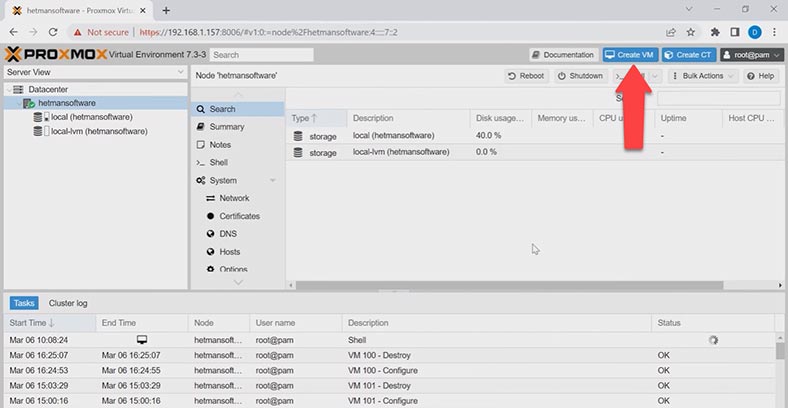
Passo 5. Nella macchina virtuale appena creata, rimuovi il disco esistente e importa quello nuovo.
Apri le impostazioni della nuova macchina virtuale, vai alla scheda Hardware, seleziona il disco rigido e fai clic sul pulsante Detach.
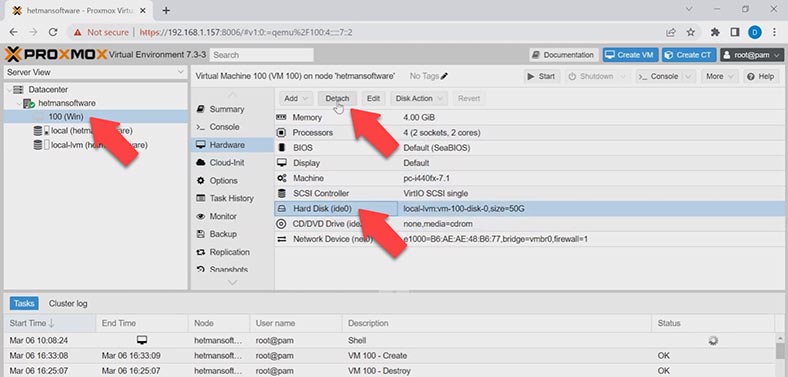
Quando il disco è scollegato, puoi rimuoverlo facendo clic sul pulsante corrispondente che compare. Fai clic su Remove.
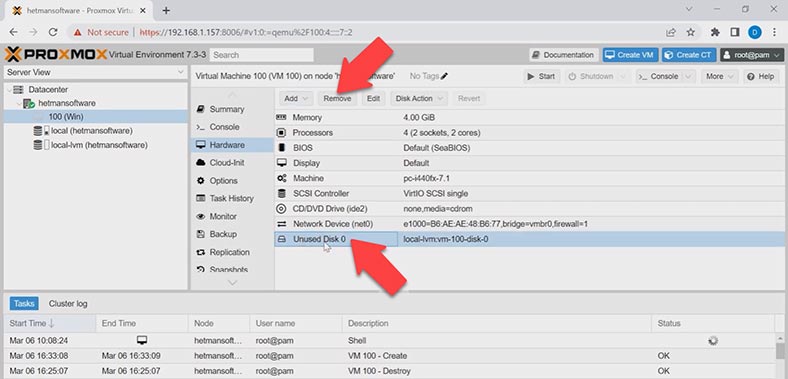
Passo 6. Ora è necessario convertire il file della macchina virtuale in un formato supportato dall’hypervisor Proxmox. Puoi scegliere di utilizzare un’utilità come StarWind V2V Converter oppure gli strumenti forniti dal package manager in ambiente Linux. Qui mostreremo come convertire un VHD in un file .img e importarlo in una macchina virtuale. Per farlo, installiamo l’utilità da riga di comando VHD2IMG.
Come installare VHD2IMG su Proxmox
Questa utilità può essere installata su Proxmox tramite i package manager standard di Linux. Ecco i passaggi da seguire per installare VHD2IMG su Proxmox:
Apri la Shell su Proxmox ed esegui il comando:
sudo apt-get update
Installa VHD2IMG con questo comando:
sudo apt install qemu-utils
Verifica se l'utilità VHD2IMG è installata usando il seguente comando:
which qemu-img
Se il comando viene eseguito correttamente, l'utilità è installata e pronta all'uso.
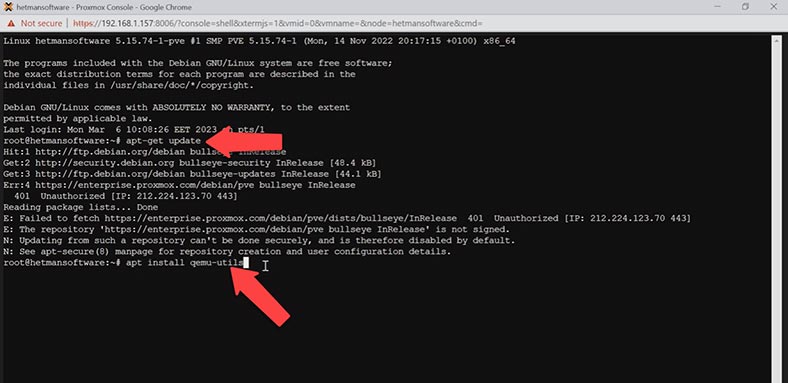
Ora utilizza un altro comando per convertire il file della macchina virtuale:
qemu-img convert -f vhdx -O raw /var/lib/vz/images/Win10.vhdx /var/lib/vz/images/Win10.img
All'inizio sono indicati il formato del file della macchina virtuale — VHDX — e il percorso del relativo file. Seguono il percorso del file convertito.
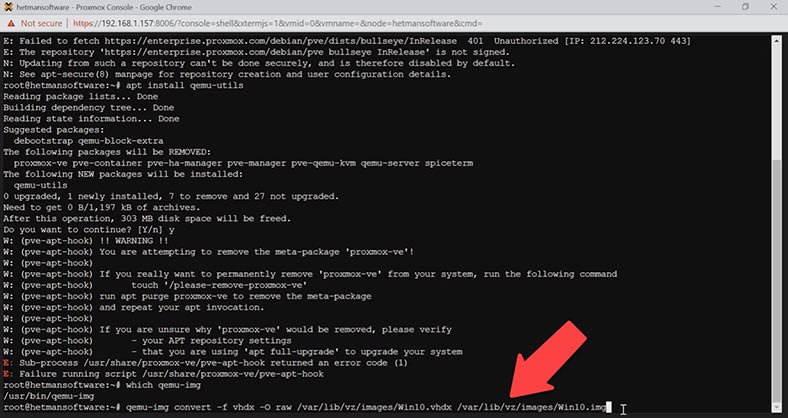
Dopo la conversione, il file risultante deve essere importato in Proxmox. Ecco il comando da utilizzare:
qm importdisk 100 /var/lib/vz/images/Win10.img local-lvm
Il comando include l'ID della macchina virtuale, il percorso del file .img e lo storage di destinazione. Questo strumento permette di convertire i file in formato .img, supportato da Proxmox.
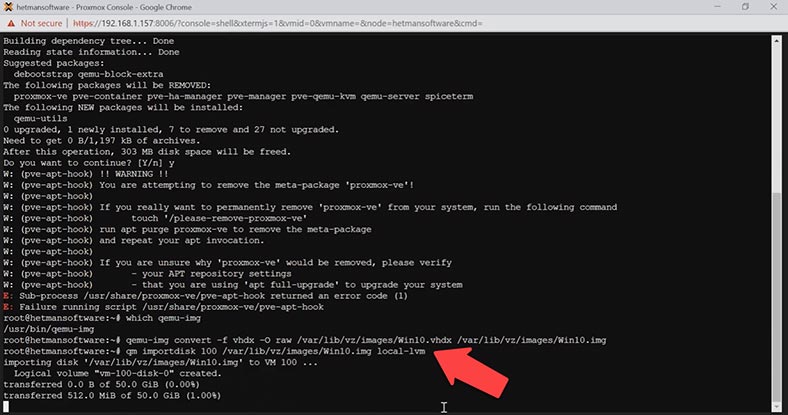
Apri le impostazioni della macchina virtuale nell'hypervisor Proxmox, seleziona Hardware e vedrai un nuovo disco contrassegnato come inutilizzato. Fai clic sul pulsante Edit.
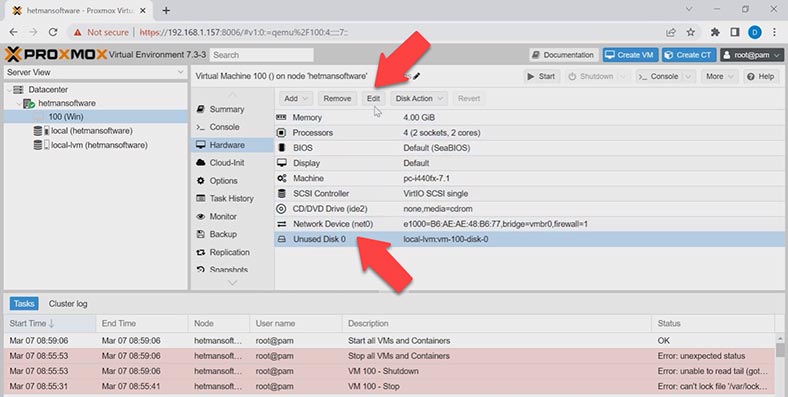
Nella finestra che si apre, clicca su Add. Una volta aggiunto il disco, verifica il funzionamento della macchina virtuale.
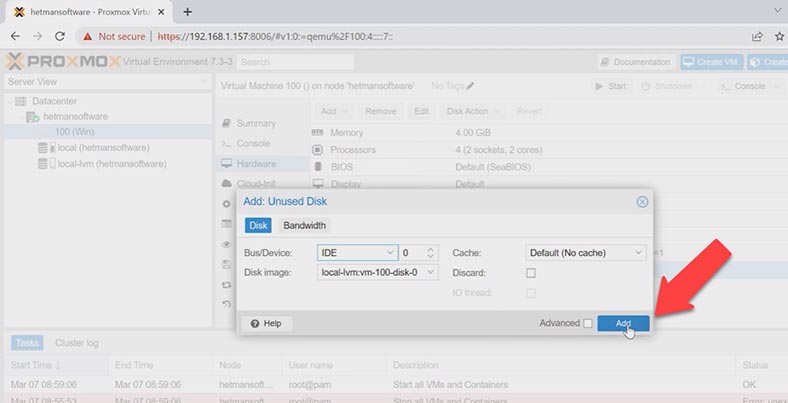
Conclusione
Spostare una macchina virtuale da Hyper-V a Proxmox può essere un'operazione complessa, ma con una corretta pianificazione e preparazione può risultare il più possibile lineare.
Innanzitutto è necessario comprendere le differenze tra Hyper-V e Proxmox e verificare che la macchina virtuale sia compatibile con la nuova piattaforma. Successivamente crea un backup della macchina virtuale e prepara il server Proxmox per l'importazione.
Durante il trasferimento assicurati che tutte le impostazioni della macchina siano state migrate correttamente sulla nuova piattaforma. Terminata la migrazione, verifica il corretto funzionamento della macchina. In caso di problemi, potrai utilizzare il backup per ripristinare lo stato precedente.
Infine, tieni presente che lo spostamento di una macchina virtuale è un processo articolato; se hai dubbi o non ti senti sicuro delle procedure, è consigliabile rivolgersi a professionisti oppure approfondire manuali e tutorial prima di procedere.
Se hai perso dei dati dalla tua macchina virtuale, utilizza lo strumento adeguato per il recupero: Hetman RAID Recovery. Ti aiuterà a ripristinare file persi da dischi virtuali. Questo programma supporta tutti gli hypervisor più diffusi, inclusi Hyper-V e Proxmox.


